Temukan Pencarian Anda Disini
Langkah Instalasi
- Masukkan CD yang sudah dibakar ke dalam CD
Drive, lalu booting PC.

- Pilihlah paket instalasi yang
ingin digunakan. Proses ini berkaitan dengan lisensi RouterOS yang kamu
miliki.

- Tekan tombol “I”
untuk melanjutkan instalasi. Kamu akan ditanya apakah akan meneruskan
dengan memformat isi hard disk (hati-hati jangan
sampai salah hard disk). Saat ditanya apakah akan
menyimpan informasi lama, silakan dijawab tidak atau tekan tombol
“N”.

- Ambil snack dan
minuman ringan serta tunggulah beberapa saat selama proses instalasi
dilakukan.

- Sudah selesai? tekan Enter
untuk melakukan booting pertama kali RouterOS.

- Sesaat setelah RouterOS
berhasil di boot, kamu akan dihadapkan pada layar seperti
gambar 6. Lakukan pengecekan sistem terhadap kemungkinan kerusakan yang
terjadi, tekan tombol “Y”.

- Kamu sudah selesai melalukan
instalasi RouterOS.

Proses Login dan Sistem Konsol
Setelah sukses instalasi kamu sudah dapat login untuk pertama kalinya seperti terlihat pada gambar 7. Gunakan username admin dengan password kosong (tekan tombol Enter saja). Kamu wajib mengganti password dengan password-mu sendiri, gunakan perintah /password.
Paket standar Mikrotik yang sudah kamu install minimal akan berisi paket sistem (system package) saja. Termasuk dasar Routing IP dan Administrasi Router. Untuk menambah paket lainnya seperti wireless, OSPF, IP Telephony dan sebagainya silakan download terlebih dahulu paket-paketnya. Penting untuk diperhatikan adalah saat memilih paket tambahan yaitu harus sama versinya dengan RouterOS yang kamu gunakan. Jika tidak maka paket tambahan tersebut tidak dapat diinstalasi.
Label: Jaringan
Berikuti ini saya ingin sedikit memberi trik – trik untuk mempercepat akses internet lewat hp sehingga menjadi lebih murah. Yaitu :
- Gunakan provider operator yang murah seperti IM3, atau paket internet starone dengan harga 250 ribu rupiah sebulan dan akses internet tak terbatas, atau menggunakan M2 bagi pengguna Indosat dan Telkom Flash bagi pengguna Telkomsel.
- Usahakan Anda berada dalam jangkauan sinyal GPRS.
- Gunakanlah opera mini, penggunaan opera mini lebih cepat daripada menggunakan browser hp biasa. Sejak artikel ini ditulis, opmin sudah mengeluarkan versi 4.xxx dan Anda bisa mendownloadnya di www.operamini.com.
- Setelah mendownloadnya, non-aktifkan image di setting. Memunculkan gambar dan tidak memunculkan gambar mempunyai perbedaan yang lumayan jauh tarifnya.
- Bukalah www.skweezer.com dan pilih search web. Skweezer akan mengompress menjadi lebih ringan. Atau alamat website bisa Anda akses di alamat http://www.skweezer.com/s.aspx?q=http%3A%2F%2Falamatwebsite. Contohnya Anda ingin menuju google, maka alamatnya http://www.skweezer.com/s.aspx?q=http%3A%2F%2Fwap.google.com.
- Apabila situs yang Anda tuju mempunyai fasilitas wap, gunakanlah alamat situs wap seperti wap.google.com. Atau mungkin situs tersebut mempunyai alamat m.blablabla.com, gunakanlah yang itu juga. Kenapa? Karena alamat tadi memang disetting untuk mobile dan wireless, jadi terasa lebih singkat.
- Apabila situs tersebut mempunyai feed, akses melalui www.feedM8.com dan tuliskan alamat feednya.
- Gunakanlah software pengompress memori hp Anda seperti Appman atau lainnya. Ketika proses berlangsung, dan terasa sangat lama sekali, Anda bisa mengompress melalui Appman, dan rasakan perbedaannya.
Label: Tips - Trik
File aplikasi di Mac yang sebelumnya di pack dalam bentuk zip, bin, sit, hqx, tar, bz2, dan lain sebagainya sebenarnya sudah dapat langsung di pergunakan setelah di extract ke dalam harddisk. Keuntungan dari sistem seperti ini adalah, pengguna tidak perlu repot-repot re-install aplikasi-aplikasi yang sudah pernah terpasang di harddisk seperti di lingkungan Windows, sehingga walaupun anda re-install Mac OS X anda, program yang telah terpasang sebelumnya (tentu saja pada partisi data selain yang diisi dengan Mac OS X) masih dapat dipergunakan.
Silahkan menyimak pembahasan di bawah ini tentang cara install/uninstall software di Mac OS X :
Ada dua cara install dan uninstall di Mac yang sangat mudah.
1. Dengan DRAG AND DROP
>>> Install
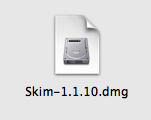
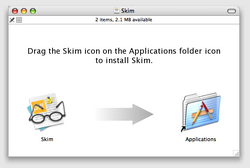
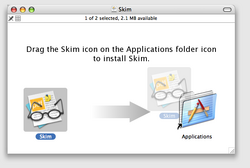
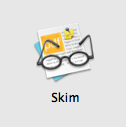
- Klik file *.DMG (Disk Image).
- Akan muncul jendela yang berisi file aplikasi.
- Drag file (biasanya) di sebelah kiri ke dalam folder Applications (biasanya juga) di sebelah kanan.
- Aplikasi yang telah selesai di-install ke dalam harddisk dan siap dipergunakan.
>>> Uninstall
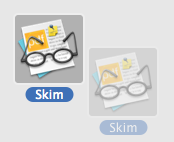
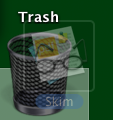
- Drag file yang telah ter-install.
- Lepaskan jari yang menahan di mouse, membuang file aplikasi ke dalam Trash = Uninstall.
2. Dengan INSTALLER
>>> Install dan Uninstall
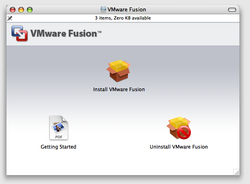
- Untuk meng-install, tinggal klik Install, lalu ikuti petunjuk berikutnya.
- Untuk meng-uninstall, tinggal klik uninstall, lalu ikuti petunjuk berikutnya.
Label: Tutorial
Cara Instal Modem HUAWEI E220/E226/E270/E272/E169G/E160/E180 Modem di Mac OS X 10.5 (Leopard/Snow Leopard)
0 komentar Diposting oleh Info-kom77™Di bawah ini langkah-langkah menginstal Modem HUAWEI E226 dan versi-versi lainya
- Download dulu drivernya disini. setalah itu instal driver tersebut, dan pastikan dalam komputer anda sudah di instal zip. karena driver tersebut berbentuk zip. dan harus di instal semua.
- Kemudian colok modem tersebut ke port USB dan tunggu sampai lampu hijau berhenti berkedip.
- Buka "Network Preferences" dan klik tanda "+" di bagian kiri bawah layar untuk menambahkan layanan baru:
- Pilih HUAWEI Mobile di kolom Interface dan kemudian memberikan nama pada kolom Service Nama. karena aku pake kartu 3 (Three) maka aku kasih nama Three Mobile. Anda terserah mau kasih nama apa.
- Pilih Nama modem tersebut, kemudian muncul tampilan seperti gambar di bawah ini. Lalu pilih configuration, pilih add name. masukan nama apa saja yang anda mau.terus klik OK. kemudian pilih Telephone Number, isikan "*99#" pada kolom tersebut tanpa tanda petik. untuk account name dan password, isikan sesuai akun dan password yang anda punya.
- Klik Tombol Advance yang ada di bawah
- Dalam Jendela Advance pilih Modem. pada kolom vendor pilih Generic, di kolom Model pilih GPRS (GSM/3G). pada kolom APN di isi sesuai APN provider masing-masing. karena aku pake 3, maka aku isi APN yang punya 3 (Three). pada kolom CID pilih 1.
- Kemudian pilih PPP. di situ ada beberapa pilihan yang harus di ceklis. yang sudah di ceklis biarin saja terceklis. anda periksa pada urutan pertama, apakah sudah terceklis atau belum. kalau belum anda harus menceklisnya.
- setelah itu klik Apply. terus klik connect. Kalau Sudah Konek maka akan terlihat seperti gambar yang ada di bawah ini.
Label: Tutorial
Subscribe to:
Postingan (Atom)








